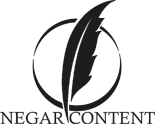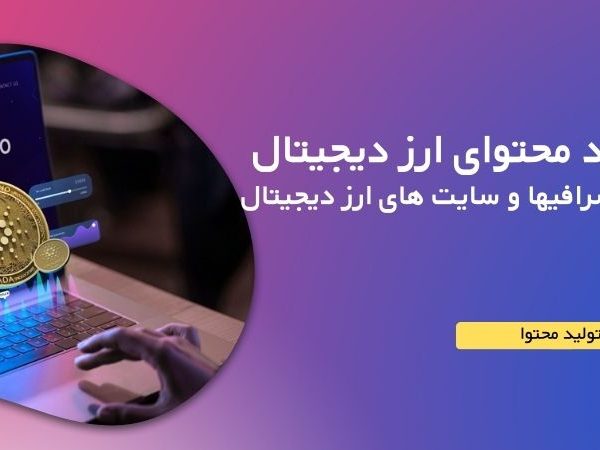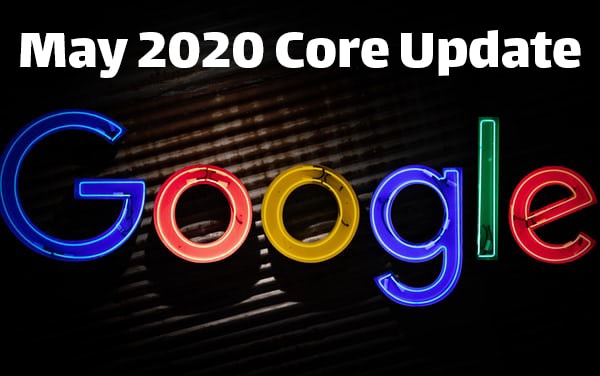گوگل پادکست یکی از ابزارهای جدید گوگل است، که یکی از امکانات آن نمایش پادکست در صفحه نتایج گوگل است. در ادامه با آموزش ثبت پادکست در گوگل همراه ما باشید.
مراحل نمایش پادکست در صفحه نتایج گوگل
شناسایی فایل RSS توسط گوگل
اولین مرحله ثبت پادکست در گوگل، اطمینان از این مسئله است که فایل RSS توسط گوگل شناخته شده باشد. چرا که گوگل برای آنکه پادکست سایت شما را به مخاطبان نمایش دهد، از خزندههای خود استفاده میکند.
بنابراین گوگل پادکست مشابه با سایر انواع محتوا ، باید به صورت خودکار محتوای صوتی شما را پیدا کرده و آن را در برنامه گوگل پادکست قرار دهد. پس قبل از هر چیز اطمینان حاصل کنید که سایت خود را در گوگل وبمستر ثبت کردهاید.
اطمینان از سازگاری ساخت سایت با قوانین گوگل پادکست
یکی از مواردی که باعث میشود نتوانید پادکست خود را در گوگل پادکست ثبت کنید، عدم سازگاری ساختار سایت با قوانین Google Podcasts است.
ایجاد اکانت در گوگل
برای آنکه بتوانید محتوای صوتی خود را در گوگل ثبت کنید، باید یک ایمیل آدرس مرتبط با سایت خود داشته باشید. به عبارت دیگر، ایمیل ثبت شده باید به کنسول سایت دسترسی داشته باشد.
ایجاد فایل RSS برای هر پادکست با تگ های ضروری
فایل RSS به فایلی گفته میشود که با استفاده از آن گوگل میتواند به محتوای صفحات وب شما دسترسی پیدا کند. بنابراین برای هر پادکست باید یک فایل RSS جداگانه داشته باشید. در این فایل باید اطلاعاتی شامل متا دیتا، عنوان محتوا و … باشد.
تگ های الزامی برای نمایش پادکست در صفحه نتایج گوگل :
| تگ | توضیحات | مثال |
|---|---|---|
| <title> | نام پادکست | <title>نام پادکست</title> |
| <googleplay:author>یا <itunes:author> | نام تولید کننده (حداکثر ۲۵۵ کاراکتر) |
<googleplay:author> نام تولید کننده </googleplay:author> یا <itunes:author> نام تولید کننده </itunes:author> |
| <googleplay:email> یا <itunes:email> | آدرس ایمیل برای تأیید اعتبار مالکیت پادکست (حداکثر ۲۵۵ کاراکتر) |
<googleplay:email> آدرس جیمیل </googleplay:email> یا <itunes:owner> |
| <googleplay:image>
یا <itunes:image> |
تصویری که در Google Play Music برای شناسایی پادکست شما نشان داده میشود. (URL آن میتواند حداکثر ۲۰۴۸ کاراکتر داشته باشد.) | <googleplay:image href=”http://sample.com/podcasts/image.jpg”/>
یا <itunes:image href=”http://sample.com/podcasts/image.jpg”/> |
| <googleplay:description>
یا <itunes:summary> |
توضیحات پادکست (حداکثر ۴۰۰۰ کاراکتر) | <googleplay:description> توضیحات</googleplay:description>
یا <itunes:summary> |
| <language> | از لیست لیست ISO 639 ، خلاصه شده زبان پادکست را پیدا کنید. برای زبان فارسی این کد fa است. | <language/> نام زبان <language> |
نکاتی که هنگام انتخاب عکس پادکست باید در نظر داشته باشید:
- عکس باید مربعی بوده و حداقل سایز آن ۶۰۰ در ۶۰۰ پیکسل باشد. پیشنهاد گوگل سایز ۱۲۰۰ در ۱۲۰۰ الی ۷۰۰۰ در ۷۰۰۰ پیکسل است.
- فرمت JPEG یا PNG داشته باشد.
تگ های پیشنهادی برای ثبت پادکست در گوگل:
| تگ | توضیحات | مثال |
|---|---|---|
| <link> | قرار دادن لینک خارجی | <link>http://sample.com</link> |
| <googleplay:explicit>
یا <itunes:explicit> |
نشان دهنده اینکه محتوای شما دارای بدآموزی هست یا نه! برای این تگ باید مقدار Yes یا No را وارد کنید. |
<googleplay:explicit> No </googleplay:explicit> یا <itunes:explicit>no</itunes:explicit> |
| <googleplay:category>
یا <itunes:category> |
تعیین یکی از دسته بندی های موجود در گوگل برای پادکست |
<googleplay:category text=”Games & Hobbies”/> یا <itunes:category text=”News & Politics” /> |
تگ های الزامی برای هر قسمت پادکست:
| تگ | توضیحات | مثال |
|---|---|---|
| <item> | تگ مخصوص برای هر قسمت | <item> Episode-specific tags </item> |
| <title> | عنوان هر قسمت از پادکست | <title>The Beginning</title> |
| <enclosure> | تعیین نوع و اندازه قسمت هر قسمت |
<enclosure url=”http://www.examplesite.com/filename.mp3″ length=”123456″ type=”audio/x-mp3″/> |
| <googleplay:description>
یا <itunes:summary> |
توضیحات هر قسمت | <googleplay:description>توضیحات</googleplay:description>
یا <itunes:summary>توضیحات</itunes:summary> |
تگ های پیشنهادی برای هر قسمت پادکست:
| تگ | توضیحات | مثال |
|---|---|---|
| <guid> | تعیین کننده قسمتهای جدید منتشر شده | <guid>http://www.examplesite.com/filename.mp3</guid> |
| <pubDate> | نمایش تاریخ انتشار به مخاطبان | <pubDate>Wednesday, 04 Feb 2015 00:00:00 EST</pubDate> |
| <googleplay:explicit>
یا <itunes:explicit> |
نشان دهنده اینکه محتوای شما دارای بدآموزی هست یا نه! برای این تگ باید مقدار را وارد کنید. |
<googleplay:explicit>No</googleplay:explicit> یا <itunes:explicit>no</itunes:explicit> |
| <itunes:order> | نشان دهنده ترتیب قسمتهای پادکست | <itunes:order>1</itunes:order> |
| <googleplay:block>
یا <itunes:block> |
جلوگیری از انتشار در Google Play. این تگ هم باید با Yes یا No مقداردهی شود. | <googleplay:block>yes</googleplay:block>
یا <itunes:block>yes</itunes:block> |
اضافه کردن پادکست
بعد از آماده سازی فایل مورد نیاز، مراحل زیر را دنبال کنید:
- وارد Google Play Music Podcast Portal شوید.
- در سمت راست بالا ، روی افزودن پادکست (Add podcast ) کلیک کنید.
- URL فایل RSS پادکست خود را اضافه کنید.
- روی Submit RSS feed کلیک کنید.
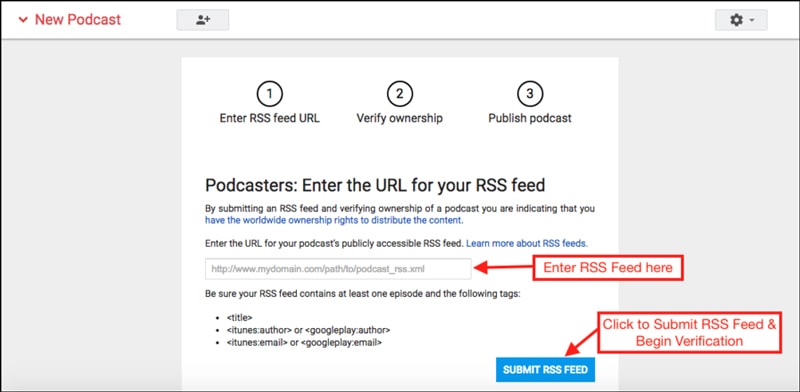
بعد از انجام مراحل گفته شده، ترتیب قرارگیری قسمتها به صورت زیر خواهد بود:
- <itunes:order> : اولین قسمت اول در صدر جدول قرار میگیرد.
- زمان انتشار : آخرین قسمت منتشر شده، اول نمایش داده میشود.
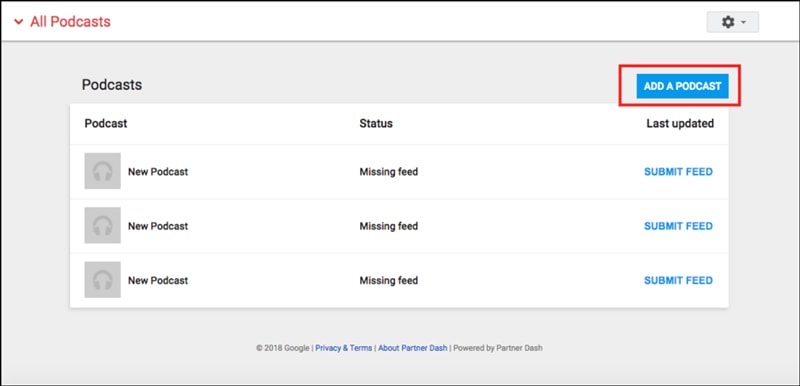
تایید مالکیت پادکست
در این مرحله باید از طریق آدرس ایمیلی که در تگ <googleplay:email> یا <itunes:email> قرار دادهاید، مالکیت خود را تایید کنید. سپس روی Send verification code کلیک کنید. سپس به اینباکس خود مراجعه کرده و لینک ارسال شده را تایید کنید.
بررسی پادکست ایجاد شده
بعد از آنکه پادکست را اضافه کردید، گوگل باید آن را به طور کامل بررسی کند تا اطمینان حاصل شود با قوانین گوگل پادکست سازگار است. معمولاً به بیش از ۵ روز زمان برای بررسی و تایید از سوی گوگل زمان نیاز است. بعد از آن که گوگل محتوای صوتی شما را بررسی کرد، نتیجه از طریق یک ایمیل به شما اعلام میشود.
نمایش پادکست در Google Play Music
بعد از آنکه پادکست شما تایید شد، میتوانید آن را در گوگل پلی موزیک پیدا کنید. کافی است وارد Google Play Music Podcast Portal شده و آدرس آن را درست زیر نام فایل پیدا کنید.
سؤالات رایج در رابطه با نمایش پادکست در صفحه نتایج گوگل
دلایل رد شدن ثبت پادکست در گوگل چیست؟
- مشابه بودن بیش از اندازه تایتل تعیین شده با پادکستی که در حال حاضر وجود دارد.
- تایید نشدن مالکیت شما.
- دارا بودن محتوای نامناسب و مغایر با شرایط گوگل.
از کجا بفهمیم پادکست توسط گوگل ایندکس شده است یا نه؟
برای اطمینان از اینکه پادکست توسط گوگل ایندکس شده است یا نه، میتوانید وارد Google Direct Link Generator شده و آدرس RSS را در آن وارد کنید. در صورتی که پادکست توسط گوگل ایندکس شده باشد، شما یک لینکی دریافت خواهید کرد که میتوانید آن را با دیگران به اشتراک بگذارید.
چه مدت زمان میبرد تا پادکست توسط گوگل ایندکس شود؟
به طور کلی برای ایندکس کردن پادکست مدت زمان بیشتری نسبت به سایر انواع محتوا نیاز است. چرا که خزندهها باید به سایت شما سر زده و فایل جدید را شناسایی کنند. اما به خاطر داشته باشید که سرعت ایندکس سایت شما، یکی دیگر از عوامل تأثیرگذار است.
تفاوت گوگل پادکست با گوگل پلی پادکست در چیست؟
گوگل پادکست یک ابزار مجزا از گوگل است که با استفاده از آن میتوان به تمامی پادکستهای موجود در سطح جهان دسترسی داشت. اما گوگل پلی پادکست یک ابزار با مخاطب کمتر است، چرا که تنها برای کاربران اندروید قابل استفاده است. از طرف دیگر برای ثبت پادکست خود، باید از طریق گوگل پلی اقدام کنید.
نمونهای از فایل RSS پادکست
<?xml version=”1.0″ encoding=”UTF-8″?>
<rss xmlns:googleplay=”http://www.google.com/schemas/play-podcasts/1.0″ version=”2.0″>
<channel>
<title>The Unknown Podcast</title>
<link>http://sample.com/podcasts/unknown/index.html</link>
<language>en-us</language>
<copyright>℗ ۲۰۲۵ Unknown Podcaster Corp</copyright>
<googleplay:author>Unannounced Podcaster</googleplay:author>
<googleplay:description>The Unknown Podcast will look at all the things that are unknown or unknowable. Find us on Google Play Music!</googleplay:description>
<description>The Unknown Podcast will look at all the things that are unknown or unknowable.</description>
<googleplay:email>unknown-podcast@sample.com</googleplay:email>
<googleplay:image href=”http://sample.com/podcasts/unknown/UnknownLargeImage.jpg” />
<googleplay:category text=”Technology”/>
<item>
<title>What’s out there?</title>
<googleplay:author>Engima</googleplay:author>
<googleplay:description>We look at all the things that are out there that we’d like to know.</googleplay:description>
<googleplay:image href=”http://sample.com/podcasts/unknown/Episode1.jpg” />
<enclosure url=”http://sample.com/podcasts/UnknownPodcastEpisode1.mp3″ length=”2320111″ type=”audio/mpeg” />
<guid>http://sample.com/podcasts/UnknownPodcastEpisode1.mp3</guid>
<pubDate>Mon, 29 Jun 2015 19:00:00 GMT</pubDate>
</item>
<item>
<title>What can we know, really?</title>
<googleplay:author>The everyman</googleplay:author>
<googleplay:description>And then we follow up on last week’s podcast to examine what can and cannot be known.</googleplay:description>
<googleplay:image href=”http://sample.com/podcasts/unknown/Episode2.jpg” />
<enclosure url=”http://sample.com/podcasts/UnknownPodcastEpisode2.m4a” length=”6421543″ type=”audio/x-m4a” />
<guid>http://sample.com/podcasts/UnknownPodcastEpisode2.m4a</guid>
<pubDate>Mon, 6 Jul 2015 19:00:00 GMT</pubDate>
</item>
</channel>
</rss>